В Android каждый пользователь может ограничить любым сторонним приложениям использование каких-либо компонентов, в том числе и микрофона. Если речь идет о Яндекс.Браузере, там он пригодится для общения с Алисой, голосового ввода запросов и, возможно, для некоторых других целей. Разблокировка использования микрофона происходит через системные настройки операционной системы. Сразу же уточним, что последовательность действий может слегка различаться, и связано это с разницей в оболочках. За пример нами взят «чистый» Android.
- Запустите встроенное приложение «Настройки» и найдите в нем пункт «Приложения» либо «Приложения и уведомления».
- Среди списка последних открытых или всех приложений найдите «Браузер» — так Яндекс.Браузер называется в этой ОС. Тапните по иконке, чтобы перейти в управление им.
- Найдите пункт «Разрешения» и переключитесь в него.
- Среди списка заблокированных разрешений выберите «Микрофон», коснувшись строчки с ним.
- Задайте ему статус «Разрешить только во время использования приложения», и тогда не придется каждый раз вручную подтверждать запрос на использование микрофона. Вариант «Всегда спрашивать» заставляет при каждом следующем обращении приложения к микрофону спрашивать об этом действии пользователя. Это не особо актуально для ЯБ, поэтому в большинстве случаев выбирать его нет смысла.
- Точно таким же образом вы можете настраивать разрешения и для других приложений в Android. К слову, при переходе в диалог с Алисой веб-обозреватель сразу предложит открыть «Настройки» для изменения заблокированного разрешения.
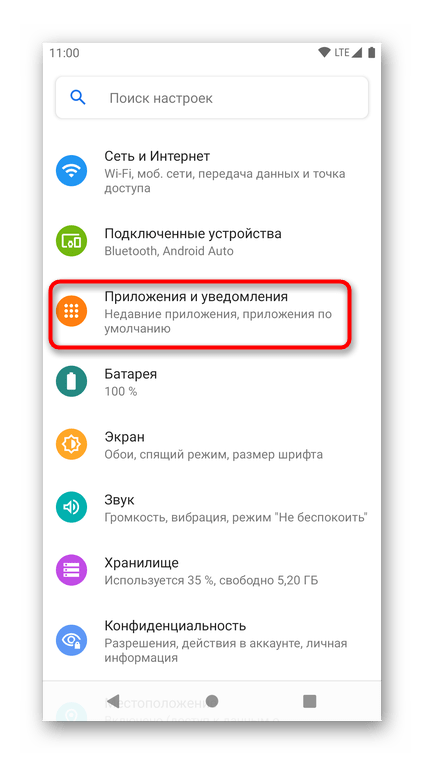

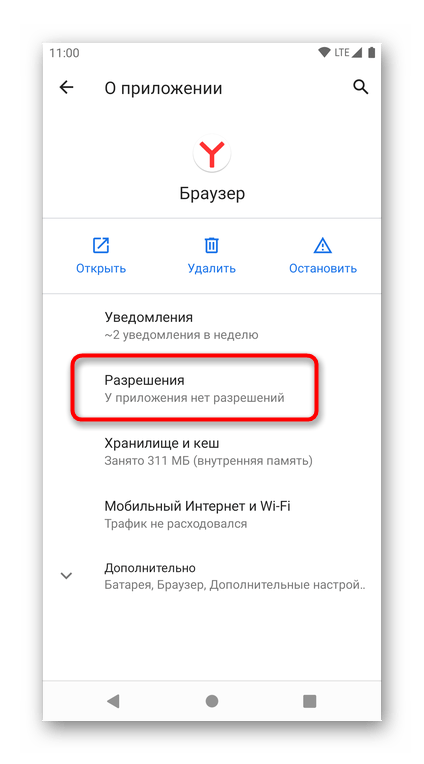
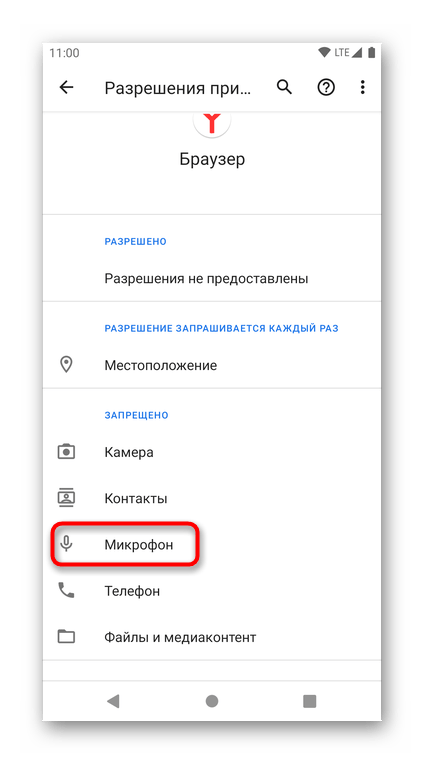
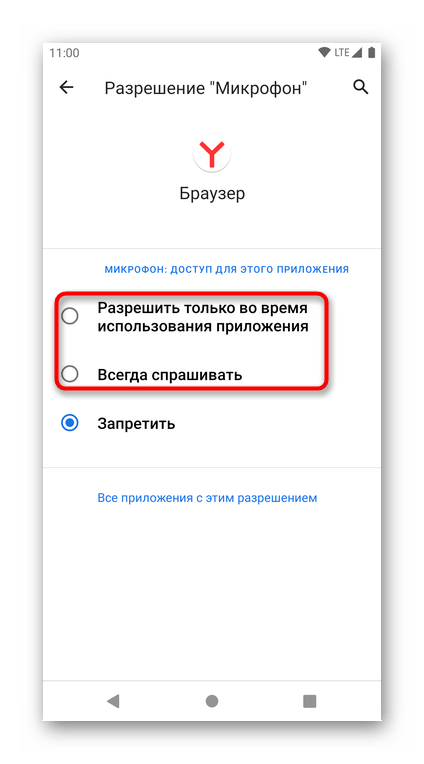
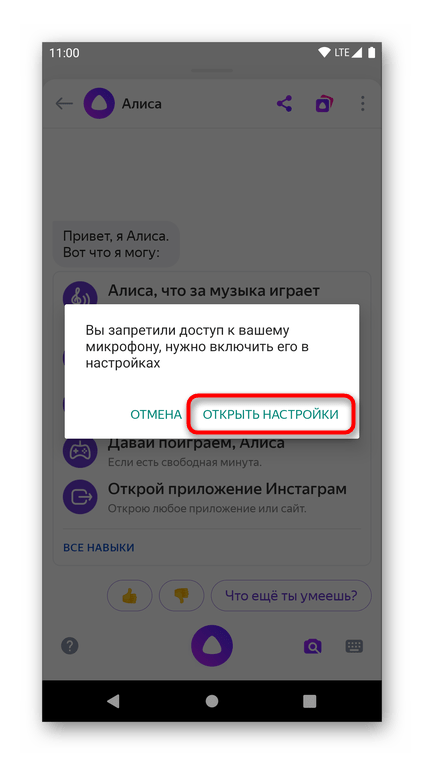
Если же вы пользуетесь голосовым вводом через клавиатуру, она не будет заблокирована вместе с запретом на использование микрофона в Яндекс.Браузере. Однако доступ к нему клавиатуре точно так же можно запретить, поскольку перед первым голосовым вводом смартфон запросит у вас разрешение на то, чтобы задействовать микрофон. Во многих клавиатурах разрешить доступ к нему можно сразу же, повторно нажав на иконку голосового ввода. В остальных случаях понадобится воспользоваться инструкцией выше, но только вместо Яндекс.Браузера выбирать уже установленную клавиатуру.

После этого понадобится выдать разрешение микрофону для клавиатуры.
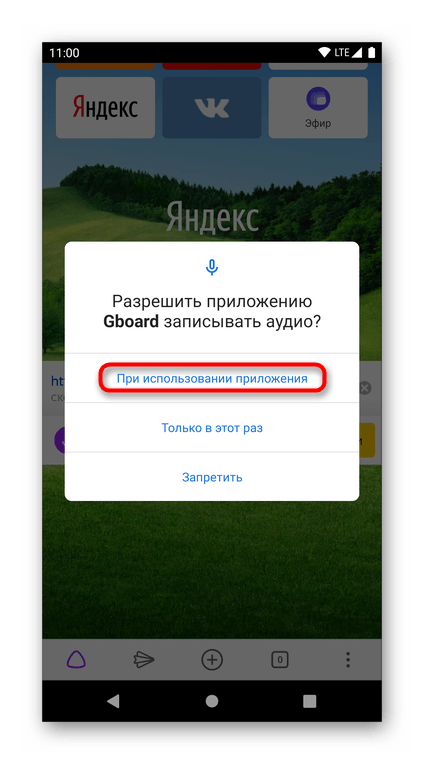
 Наша группа в TelegramПолезные советы и помощь
Наша группа в TelegramПолезные советы и помощь
 lumpics.ru
lumpics.ru



В настройках разрешено, с Алисой могу разговаривать, а когда захожу на онлайн-конференцию, там микрофон не работает
сколько статей перечитал. эта самая простая и рабочая. автору респект